Comment créer un disque de réinitialisation de mot de passe dans Windows 10
Divers / / November 28, 2021
Les utilisateurs qui ont facilement oublié leur mot de passe de connexion Windows peuvent facilement créer un disque de réinitialisation de mot de passe qui les aidera à changer le mot de passe s'ils l'ont oublié. Dans tous les cas, vous devriez avoir à votre disposition un disque de réinitialisation de mot de passe car il peut s'avérer utile en cas d'incident. Le seul inconvénient du disque de réinitialisation de mot de passe est qu'il ne fonctionne qu'avec un compte local sur votre PC et non avec un compte Microsoft.
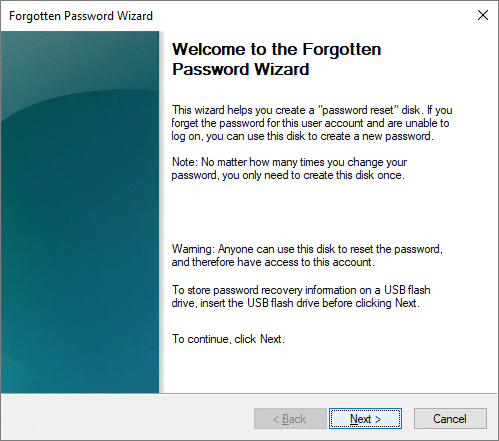
Un disque de réinitialisation de mot de passe vous permet d'accéder à votre compte local sur votre PC en réinitialisant le mot de passe si vous avez oublié le mot de passe. Il s'agit essentiellement d'un fichier stocké sur une clé USB ou tout autre lecteur externe qui, lorsqu'il est branché sur votre PC vous permet de réinitialiser facilement votre mot de passe sur l'écran de verrouillage sans connaître le courant le mot de passe. Alors, sans perdre de temps, voyons comment créer un disque de réinitialisation de mot de passe dans Windows 10 à l'aide des étapes ci-dessous.
Contenu
- Comment créer un disque de réinitialisation de mot de passe dans Windows 10
- Comment réinitialiser le mot de passe à l'aide du disque de réinitialisation de mot de passe dans Windows 10
Comment créer un disque de réinitialisation de mot de passe dans Windows 10
Assurez-vous de créer un point de restauration, juste au cas où quelque chose ne va pas.
1. D'abord, Branchez votre clé USB conduire dans votre PC.
2. Appuyez sur la touche Windows + R, puis tapez ce qui suit et appuyez sur Entrée.
contrôle /nom Microsoft. Comptes utilisateur

3. Sinon, vous pouvez rechercher Comptes utilisateur dans la barre de recherche.
4. Maintenant, sous Comptes d'utilisateurs, dans le menu de gauche, cliquez sur Créez un disque de réinitialisation de mot de passe.
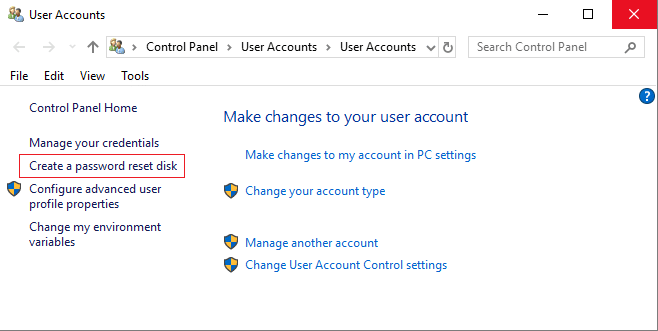
5. Si vous ne trouvez pas "Créer un disque de réinitialisation de mot de passe", appuyez sur la touche Windows + R, puis tapez ce qui suit et appuyez sur Entrée :
rundll32.exe keymgr.dll, PRShowSaveWizardExW

6. Cliquez sur Prochain continuer.
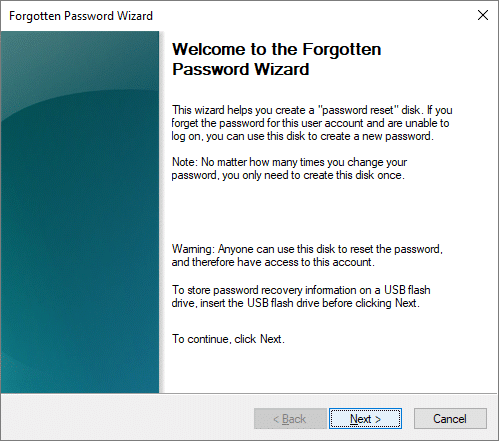
7. Sur l'écran suivant, sélectionnez l'appareil dans la liste déroulante sur laquelle vous souhaitez créer le disque de réinitialisation de mot de passe.
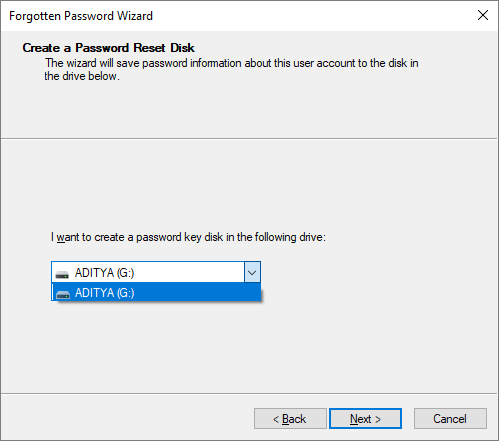
8. Tapez votre mot de passe pour votre compte local et cliquez Prochain.
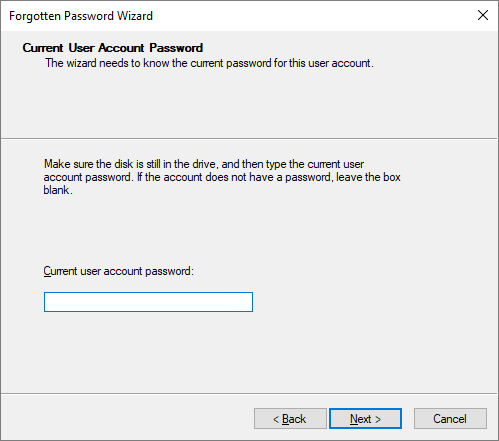
Noter: Il s'agit du mot de passe actuel que vous utilisez pour vous connecter à votre PC.
9. L'assistant démarrera le processus et une fois que la barre de progression atteint 100%, cliquez sur Prochain.

10. Enfin, cliquez sur Finir, et vous avez créé avec succès un disque de réinitialisation de mot de passe dans Windows 10.

Si vous ne pouvez pas utiliser l'assistant de création de disque de réinitialisation de mot de passe Windows suivez ce guide pour créer un disque de réinitialisation de mot de passe à l'aide d'un logiciel tiers.
Comment réinitialiser le mot de passe à l'aide du disque de réinitialisation de mot de passe dans Windows 10
1. Branchez votre clé USB ou votre lecteur externe sur votre PC.
2. Maintenant sur l'écran de connexion, en bas, cliquez, Réinitialiser le mot de passe.
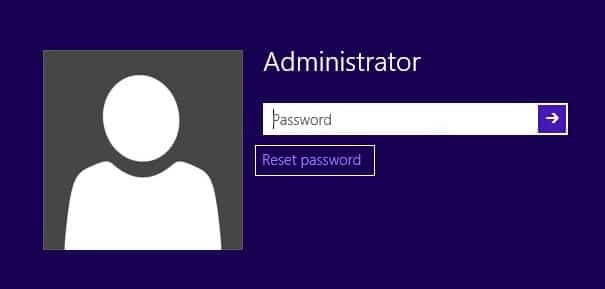
Noter: Vous devrez peut-être saisir le mauvais mot de passe une seule fois pour voir le Option de réinitialisation du mot de passe.
3. Cliquez sur Prochain pour continuer l'assistant de réinitialisation de mot de passe.
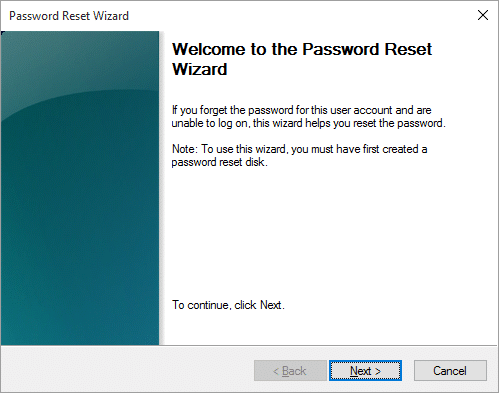
4. Du liste déroulante, sélectionnez la clé USB qui a un disque de réinitialisation de mot de passe et cliquez sur Prochain.

5. Tapez le nouveau mot de passe avec lequel vous voulez vous connecter à votre PC, et ce sera mieux si vous tapez un indice, qui peut vous aider à vous souvenir du mot de passe.
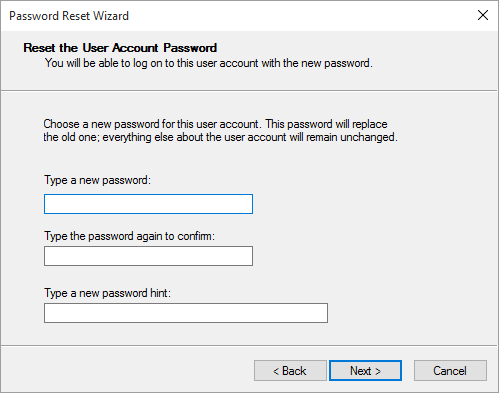
6. Une fois que vous avez effectué les étapes ci-dessus, cliquez sur Prochain puis cliquez sur Terminer pour terminer l'assistant.
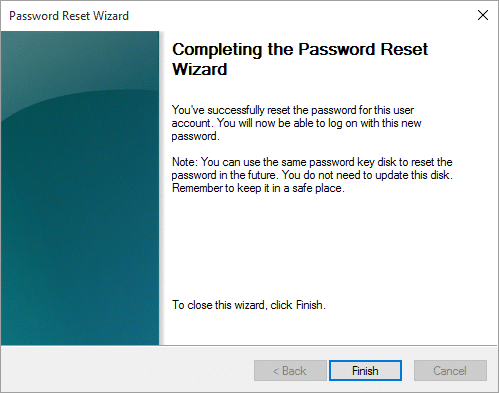
7. Maintenant, vous pouvez facilement vous connecter à votre compte avec le nouveau mot de passe que vous venez de créer ci-dessus.
Conseillé:
- Correction de l'erreur de mise à jour Windows 10 0x80070422
- Fix Drives ne s'ouvre pas lors d'un double clic
- Comment réparer l'impossibilité d'ouvrir le disque local (C :)
- Correction du code d'erreur du magasin Windows 10 0x80072efd
Ça y est vous avez appris avec succès Comment créer un disque de réinitialisation de mot de passe dans Windows 10 mais si vous avez encore des questions concernant cet article, n'hésitez pas à les poser dans la section des commentaires.



